2013/12/17
Lightroomの使い方とかTipsとか仕様とか
いまいち取っつきにくい Adobe 製品。
Lightroom もやっぱり初見殺しで訳ワカメ。
というわけでメモがてら。
▼Lightroom について
Lr は「ライブラリモジュール」と「現像モジュール」に別れており、本格的な現像パラメーターの設定は「現像モジュール」で実施する。
しかし一覧表示はライブラリモジュールでしか表示できないので、一覧で選択して現像パラメーターを設定して、などとやっているとライブラリモジュールと現像モジュールを行き来するため非常に繁雑な作業になる。
そこで、以下のような手法で選定から現像までを行うとかなり効率が良い。
ちなみにパラメーターのスライダはマウスでスライドさせると動きすぎるしホイールの回転でも動きすぎるので、スライダの数字をクリックしてキーボードショートカットの「↑」「↓」で細かい数値変更が可能。
特にホワイトバランスに関してはホイール回転だと 250くらいの変化値だがキーボードショートカットだと 50単位で変化し、色合い調整ではホイール回転だと 5単位だがキーボードショートカットだと 1単位となる。
▼キーワードタグについて
Lightroom もやっぱり初見殺しで訳ワカメ。
というわけでメモがてら。
▼Lightroom について
- Lr は他の現像ソフトのようにディレクトリを直接指定してすぐに現像を始められるというものではなく、一度「カタログ」というものに収めてから現像を始める行程となる。
- カタログはメタ情報 (現像パラメーターや Exif 情報、キーワードタグなどの事) の塊。この中にキーワードタグ情報やら現像パラメーターやらが詰まっているのでコレが飛ぶと立ち直れない (一応冗長性を取る方法はある−後述)。
- カタログが飛ぶと全てが消し飛ぶので、SILKYPIX のように 1 RAW ファイル 1 パラメータファイルとして冗長性をとってみる。「カタログ設定」→「メタデータ」→「変更点を XMP に自動的に書き込む」にチェックを入れる。こうすることでカタログファイルが飛んでも個々の XMP ファイルにメタ情報が書き込まれるので冗長性が確保できる。
- プレビューキャッシュは \ピクチャ\Lightroom\Lightroom 5 Catalog Previews.lrdata\ に保存されるがかなり大きくなるので、出来るだけコンパクトにしたい人は「カタログ設定」→「ファイル管理」を適時設定。特に「1:1 プレビューを自動的に破棄」は「常にオフ」で。
- カタログファイルはデフォルトだと「ピクチャ」ディレクトリの下に入る。「ピクチャ」ディレクトリは通常ではユーザープロファイルディレクトリの中に有り、ユーザープロファイルディレクトリはシステムドライブの中に有るのでシステムドライブを非常に圧迫する。そのため「ピクチャ」ディレクトリは前もって他のドライブに移動させておくこと。出来れば RAID-1 (ミラー) を組んだドライブが良い。
Lr は「ライブラリモジュール」と「現像モジュール」に別れており、本格的な現像パラメーターの設定は「現像モジュール」で実施する。
しかし一覧表示はライブラリモジュールでしか表示できないので、一覧で選択して現像パラメーターを設定して、などとやっているとライブラリモジュールと現像モジュールを行き来するため非常に繁雑な作業になる。
そこで、以下のような手法で選定から現像までを行うとかなり効率が良い。
- ライブラリモジュールで現像したいと思う画像にマーキングする
一旦ライブラリモジュールで現像したいと思う画像全てにマーキングする。
マーキングはサムネイルに旗印やレーティングなどが有るのでなんでもよい。このあたりは自分がやりやすい方法でなんらかのフラグを立てよう。
- マーキングでフィルタする
ライブラリモジュールの「ライブラリフィルター」で「属性」から「フィルター」を行うとマーキングした画像だけが表示される。フィルターの適用属性については自分でマーキングしたマークを対象にすること。
- 現像パラメーターの調整
そのまま現像モジュールに移動するとファイルがフィルタされた状態になるので、パラメーターの調整を行う。キーボードショートカットの「←」「→」でファイルの前後移動が出来るので、調整が終わったら適時移動して次のファイルへ・・・という形で現像を行っていく。
- 出力
現像が終わったらライブラリモジュールに戻る。まだフィルタされた状態なので、そのまま「書き出し」でファイル出力を行える。
ちなみにパラメーターのスライダはマウスでスライドさせると動きすぎるしホイールの回転でも動きすぎるので、スライダの数字をクリックしてキーボードショートカットの「↑」「↓」で細かい数値変更が可能。
特にホワイトバランスに関してはホイール回転だと 250くらいの変化値だがキーボードショートカットだと 50単位で変化し、色合い調整ではホイール回転だと 5単位だがキーボードショートカットだと 1単位となる。
▼キーワードタグについて
- キーワードタグの登録内容と割り当てはカタログ単位。新しいカタログを作ると引き継がれないし OS がふっとんでもカタログが無事であればキーワードタグリストや割り当てなどは無事。
- キーワードタグを作成し割り当てた後、キーワードタグのキーワード文字列を変更すると全ファイルに変更が及ぶので初めはゆるく考えても良い。
- キーワードタグはディレクトリ構成を取ることが出来、検索する場合は親ディレクトリのキーワードでも反応する。例えば「ドール→DD→桜乃」というタグを割り当てた場合、キーワード検索を行うとこの全ての文字列で反応する。
- キーワードタグをディレクトリ化すると「上位キーワードを書き出し」が選択できるが、これは 1階層上のキーワードのみの適用となる。つまり「ドール→DD→その他→野外撮影」というタグを作成した時に「"その他" タグは書き出したくない」といった場合、「野外撮影」で「上位キーワードを書き出し」をオフにすると書き出されるタグは「ドール; DD; 野外撮影;」のみとなる。更に上の階層のキーワードも書き出したくない場合は書き出したくない子キーワードで設定をオフにしなければならない。なお、キーワード検索には影響しない。
- キーワードタグを他のカタログにコピーしたい場合は「メタデータ」→「キーワードを書き出し」でエクスポートし、「メタデータ」→「キーワードを読み込み」で読み込む。
- キーワードタグの読み込みはキーワードタグ単位での上書き。カタログに無くてエクスポートデータに有るキーワードタグは追加されるが、カタログに有ってエクスポートデータに無いキーワードについてはカタログから削除される事は無いので安心して欲しい。
- 同じキーワードタグが複数のディレクトリの下に有る場合は "<" で区別される。例えば「DD→桜乃」と「MDD→桜乃」というキーワードタグのディレクトリが有る場合、「桜乃」は「桜乃 < DD」「桜乃 < MDD」のように区別される。ただしキーワード検索は同じ物として扱われるので注意。
- 設定は \Users\USERNAME\AppData\Roaming\Adobe\Lightroom\ にあるようなので OS 再インストール時はこれをバックアップ。
- NO COMMENT -
1行板
Web日記帳 "さくら" for MySQL
presented by K.O.T.B.GRIFFON (GRIFFON Works)
presented by K.O.T.B.GRIFFON (GRIFFON Works)

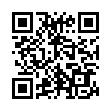
└ G兄
└ G兄
└ G兄
└ G兄
└ G兄
└ G兄
└ G兄
└ G兄
└ 山銀
└ G兄